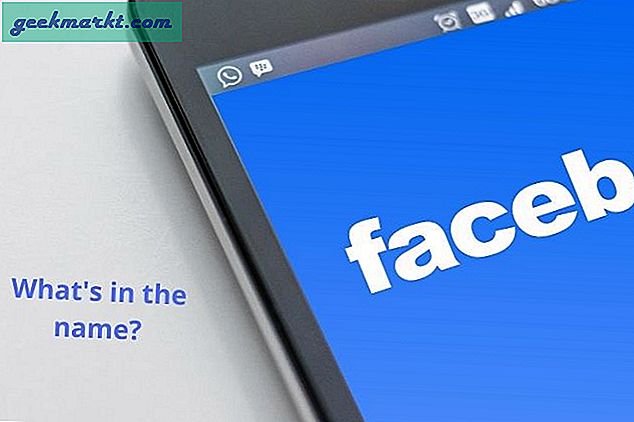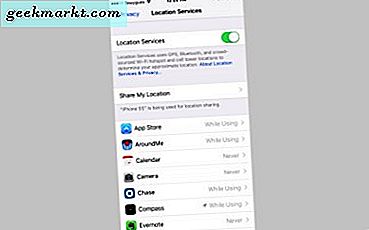हम सब एक ऐसी परिस्थिति में हैं जहां हम पूरी तरह से चमकते हुए हमारी आईफोन स्क्रीन की दृष्टि से अस्थायी रूप से अंधे हुए हैं। चाहे आप रात के मध्य में अपने फोन की जांच कर रहे हों या थियेटर में एक फिल्म के बाद इसे वापस चालू कर रहे हों, उस अंधेरे प्रकाश की तुलना में कुछ चीजें ज्यादा परेशान हैं। अपनी चमक को कम करने या ऑटो-चमक का उपयोग करने से मदद मिल सकती है, यह कुछ लोगों के लिए पर्याप्त नहीं है।
यदि आप इसे बहुत से लोगों से नफरत करते हैं, तो ऐसी सुविधा है जो कई लोगों को इस बारे में नहीं पता है कि आप इस दर्द को कम करने में मदद कर सकते हैं जो आप उज्ज्वल आईफोन स्क्रीन से पीड़ित हैं। आईफोन की सेटिंग्स में गहरी, रंगों को उलटा करने का एक विकल्प है। यह आपकी स्क्रीन के रंगों को बहुत गड़बड़ कर देगा, और आईफोन स्क्रीन की कठोर चमक को कम करेगा। यदि आप उत्सुक हैं, तो स्क्रीन का नज़र आपको एक फोटो नकारात्मक की याद दिलाएगा।
हालांकि, यह सुविधा स्क्रीन रंगों को उलटा करने में सक्षम होने के लिए चमक को कम करने के लिए अधिक है। वास्तव में, इस सुविधा के लिए कई अन्य व्यावहारिक उपयोग हैं कि हम में से कई को भी अस्तित्व में नहीं पता था। आईफोन पर रंगों को बदलने से कलर अंधेरे वाले लोगों को रंगों के बीच अंतर करने में मदद मिल सकती है, दृष्टि दृष्टि वाले लोगों की मदद से स्क्रीन बेहतर दिखाई दे सकती है और कुछ लोगों के लिए स्क्रीन अधिक सुगम हो सकती है।
तो जैसा कि आप देख सकते हैं, आईफोन पर इस फीचर में बड़ी संख्या में लोगों के लिए कुछ वास्तविक विश्व लाभ हो सकता है, जिन्हें कई लोगों को अपनी डिफ़ॉल्ट सेटिंग्स पर मोबाइल फोन का उपयोग करने में परेशानी होती है। हालांकि यह आपकी स्क्रीन पर रंगों को थोड़ा गड़बड़ कर सकता है, लेकिन बहुत से लोग उस लक्जरी को त्यागने के इच्छुक हैं ताकि उनके आईफोन के साथ एक आसान और कम दर्दनाक दृश्य अनुभव हो सके। तो बिना किसी आगे के, यदि आप चुनते हैं तो उस सुविधा को चालू और बंद करने के बारे में चरण-दर-चरण मार्गदर्शिका यहां दी गई है। ध्यान दें कि आपके द्वारा उपयोग किए जाने वाले आईओएस के संस्करण के आधार पर चरण थोड़ा भिन्न हो सकते हैं, लेकिन निम्न प्रक्रिया सबसे अद्यतन डिवाइस पर काम करेगी।

चरण 1: सेटिंग्स ऐप पर क्लिक करें, और एक बार अंदर, सामान्य पर जाएं।
चरण 2: उस मेनू में, एक्सेसिबिलिटी बटन पर खोजें और क्लिक करें।
चरण 3: फिर, उस मेनू के विज़न सेक्शन में, शीर्ष के पास, आप डिस्प्ले आवास बटन पर स्थित होंगे और क्लिक करेंगे।
चरण 4: आप उस मेनू में तीन अलग-अलग विकल्पों को देखेंगे, जिनमें पहले रंगों को घुमाने का विकल्प होगा। स्विच को टॉगल करें और आप तुरंत अपनी स्क्रीन पर रंगों को बदल देंगे। बेशक, अगर आप उन्हें बंद करना चाहते हैं, तो बस स्विच को बंद स्थिति पर टॉगल करें।
तो अब आप जानते हैं कि सुविधा को कैसे चालू किया जाए, लेकिन समस्या यह है कि कई बार खोजने और चालू करने के लिए यह एक कठिन विशेषता है। उदाहरण के लिए, यदि आप दिन के दौरान डिफ़ॉल्ट रंग पसंद करते हैं, लेकिन रात में उलटा रंग पसंद करते हैं, तो आप प्रत्येक दिन हर दिन सेटिंग्स में बदलाव करेंगे, जो निश्चित रूप से थोड़ा मुश्किल और परेशान हो सकता है। शुक्र है, एक बेहतर तरीका है और ऐप्पल ने इसे शामिल किया है, जो इस सुविधा का उपयोग करने वालों की खुशी के लिए बहुत कुछ है। आईओएस उपयोगकर्ताओं के पास कुछ एक्सेसिबिलिटी शॉर्टकट सेट करने का विकल्प होता है, जिनमें से एक रंग उलटा करने का विकल्प होता है। एक बार जब आप अपने एक्सेसिबिलिटी शॉर्टकट के रूप में उस विकल्प का चयन कर लेंगे, तो आप इनवर्टेड कलर्स को चालू और बंद करने के लिए किसी भी समय होम बटन को तीन बार क्लिक करने में सक्षम होंगे, इससे कोई फर्क नहीं पड़ता कि आप किस मेनू में हैं। यह उस समय को बहुत कम करता है जब आपको आम तौर पर सुविधा को चालू और चालू करने में व्यतीत करें। उलटा रंगों को आपके एक्सेसिबिलिटी शॉर्टकट के रूप में सेट करने के लिए चरण-दर-चरण प्रक्रिया यहां दी गई है।

चरण 1: सेटिंग मेनू पर जाएं, और फिर सामान्य बटन पर क्लिक करें।
चरण 2: वहां से, पहुंच-योग्यता बटन ढूंढें और उस पर टैप करें।
चरण 3: एक बार वहां, मेनू के नीचे तक सभी तरह से स्क्रॉल करें और आपको एक्सेसिबिलिटी शॉर्टकट बटन दिखाई देगा।
चरण 4: बटन दबाएं और आपको छह अलग-अलग विकल्पों वाले स्क्रीन के साथ छोड़ा जाएगा। उलटा रंग विकल्प का चयन करें और अब शॉर्टकट सेट किया जाएगा।
वहां आपके पास है, अब आप आसानी से होम बटन पर क्लिक करके इस सुविधा को आसानी से बंद कर सकते हैं। हालांकि यह सुविधा सभी के लिए नहीं हो सकती है, लेकिन यह एक अच्छा विचार है कि इसे आज़माएं और देखें कि आपको यह पसंद है या नहीं। यह कुछ लोगों को सबसे ज्यादा इस्तेमाल करने में लगेगा, लेकिन इस बात पर कोई संदेह नहीं है कि यह आपकी आंखों के लिए बेहतर है, खासकर रात में या अंधेरे में। यहां तक कि अगर आप रात में इनवर्टेड कलर्स का इस्तेमाल रात में ब्राउज़िंग या रीडिंग के लिए करते हैं और फिर इसे बंद कर देते हैं, तो यह आपकी आंखों को पूरे दिन चमक को अंधा करने के लिए बेहतर है।